Piirake taustal Windowsi värskenduse ribalaiust Windows 10-s
Alates Windows 10 Fall Creators Update'ist on võimalik piirata tausta Windows Update'i ribalaiust ja takistada Windows 10 kasutamast kogu teie Interneti-ühendust tohutute värskenduste allalaadimiseks. Vaatame, kuidas seda kasulikku funktsiooni konfigureerida.
Reklaam
Nagu te juba teate, on olemas viis Windows 10 versiooniuuenduste edasilükkamiseks. Kasutaja saab funktsioonide värskendusi edasi lükata, et vältida uue järgu installimist, või kvaliteedivärskendusi edasi lükata. Samuti on võimalus lülitada värskenduste haru "Praeguse filiaali" asemel "Praegune äriharu", mis saab värskendusi palju hiljem. Värskenduste edasilükkamine aga ei muuda tõsiasja, et uuendused on päris mahukad ja tuleb varem või hiljem installida.
Windows 10 Fall Creators Update, tuntud kui versioon 1709, lisab ka võimaluse piirata Windows Update'i jaoks saadaolevat ribalaiust. Seega ei tapa Windows 10 värskendamisel teie Interneti-kiirust ja saate sirvida veebisaite, voogesitada videoid ja teha kõike, mis nõuab ribalaiust. Seda valikut hindavad väga aeglase Interneti-ühendusega kasutajad.
Windows Update on värskenduste allalaadimiseks alati kasutanud Background Intelligent Transfer Service (BITS). BITS kasutab nende hankimiseks jõudeoleku ribalaiust, nii et teoreetiliselt, kui kasutate internetti millegi jaoks aktiivselt muidu peaks värskenduste allalaadimise algoritm seda tajuma ja oma ribalaiust vähendama või vähendama tarbimist. Kuid Windows 10 värskenduste suuruse ja sageduse tõttu ei tundu see Windowsi varasemate versioonidega võrreldes kõige uuemas operatsioonisüsteemis nii hästi töötavat. Paljud kasutajad on kurtnud, et Windows 10 värskendused häirivad liiga palju nende võrgutegevust. Äsja lisatud ribalaiuse juhtimise võimalus peaks mõne neist kaebustest rahuldama.
Allolev teave on aegunud. Kui kasutate operatsioonisüsteemi Windows 10 build 17035 või uuemat versiooni, saate taustal ja esiplaanil oleva Windows Update'i piirangu eraldi määrata. Peaksite lugema värskendatud õpetust siit:
Windowsi värskenduse ribalaiuse piiramine Windows 10-s
Oma Windows 10 järgu numbri leiate järgmiselt neid samme.
Windows 10 taustal oleva Windows Update'i ribalaiuse piiramine, tehke järgmist.
- Ava Seadete rakendus.

- Avage Värskendus ja turvalisus -> Windows Update.

- Paremal klõpsake valikul Täpsemad suvandid.

- Järgmisel lehel klõpsake linki Kohaletoimetamise optimeerimine põhjas. Vaadake allolevat ekraanipilti:

- Allosas Kohaletoimetamise optimeerimine lehel, klõpsake linki Täpsemad valikud.

- Lehel Täpsemad valikud, seadistage all pakutavad valikud Seadete allalaadimine. Alloleval ekraanipildil olev esimene liugur vastutab allalaadimise ribalaiuse piirangu eest.
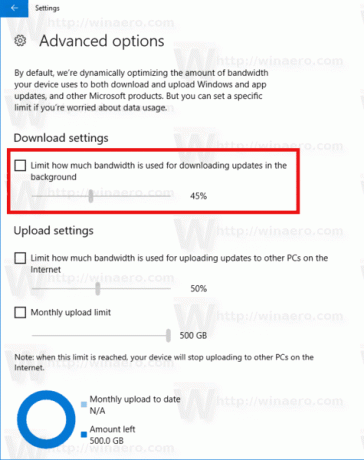
See on kõik.
Näpunäide: peal Kohaletoimetamise optimeerimine lehel on link "Aktiivsusmonitor". See avab järgmise lehe:
See avab järgmise lehe:
Seal näete kena vaadet oma Windows Update'iga seotud liiklusstatistikast.
Siin on, kuidas seda funktsiooni registri näpunäidetega konfigureerida.
Piirake Windowsi värskenduse ribalaiust registri näpunäidetega
Sa pead logige sisse administraatorina enne jätkamist.
- Ava Registriredaktori rakendus.
- Minge järgmisele registrivõtmele.
HKEY_LOCAL_MACHINE\SOFTWARE\Microsoft\Windows\CurrentVersion\DeliveryOptimization\Settings
Vaadake, kuidas avada registrivõti ühe klõpsuga.
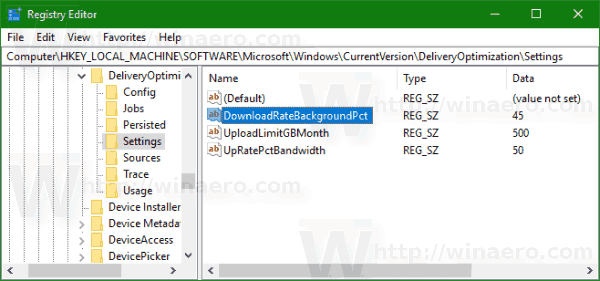
- Paremal muutke või looge uus stringi väärtus DownloadRateBackgroundPct.
- Määrake selle väärtusandmete arv vahemikus 5–100 ribalaiuse protsendi jaoks, millega soovite Windows Update'i piirata.
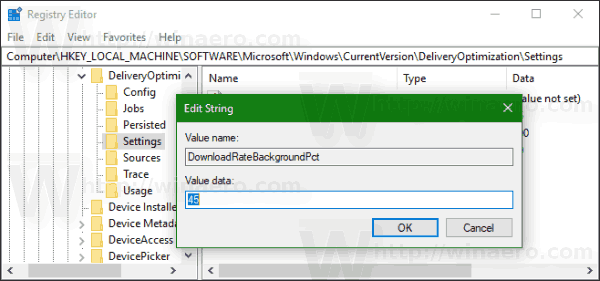
- Teistesse arvutitesse üles laaditud värskenduste jaoks kasutatava ribalaiuse piirangu määramiseks muutke või looge stringi väärtus UpRatePctBandwidth. Jällegi määrake selle väärtuseks arv vahemikus 5 kuni 100.
- Igakuise üleslaadimislimiidi muutmiseks muutke stringi väärtust UploadLimit GBMonth. Sisestage arv vahemikus 5 kuni 500, et määrata igakuise üleslaadimise limiidiks GB-de hulk.

- Taaskäivitage Windows 10.
Suur tänu Nickile Kogujate raamat meile jootraha andmise eest.

